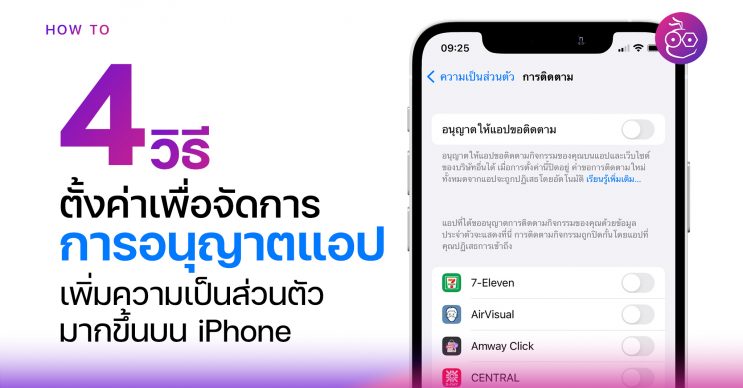เราดาวน์โหลดและติดตั้งแอปมากมายบน iPhone แต่เคยตรวจสอบดูหรือไม่ว่าแอปไหนเข้าถึงและติดตามข้อมูลอะไรของเราบ้าง ซึ่งบางแอปเราอาจจะไม่ได้ต้องการให้เข้าถึงข้อมูลของเรา ดังนั้นเรามาจัดการการอนุญาตแอปบน iPhone เพื่อความเป็นส่วนตัวมากขึ้นกันเลย
แอปเข้าถึงข้อมูลอะไรบ้าง?
แอปจาก App Store ทั้งหมดจะขออนุญาตการเข้าถึงข้อมูลบางประเภทของเรา เช่น ตำแหน่งที่ตั้ง ข้อมูลส่วนตัว ซึ่งเราสามารถดูได้ตั้งแต่ก่อนดาวน์โหลดแอปเลย เพียงเปิดแอปหรือเกมใน App Store เลื่อนลงไปยังส่วน ความเป็นส่วนตัวของแอป แล้วก็ดูข้อมูลที่เชื่อมโยงกับเราได้เลย
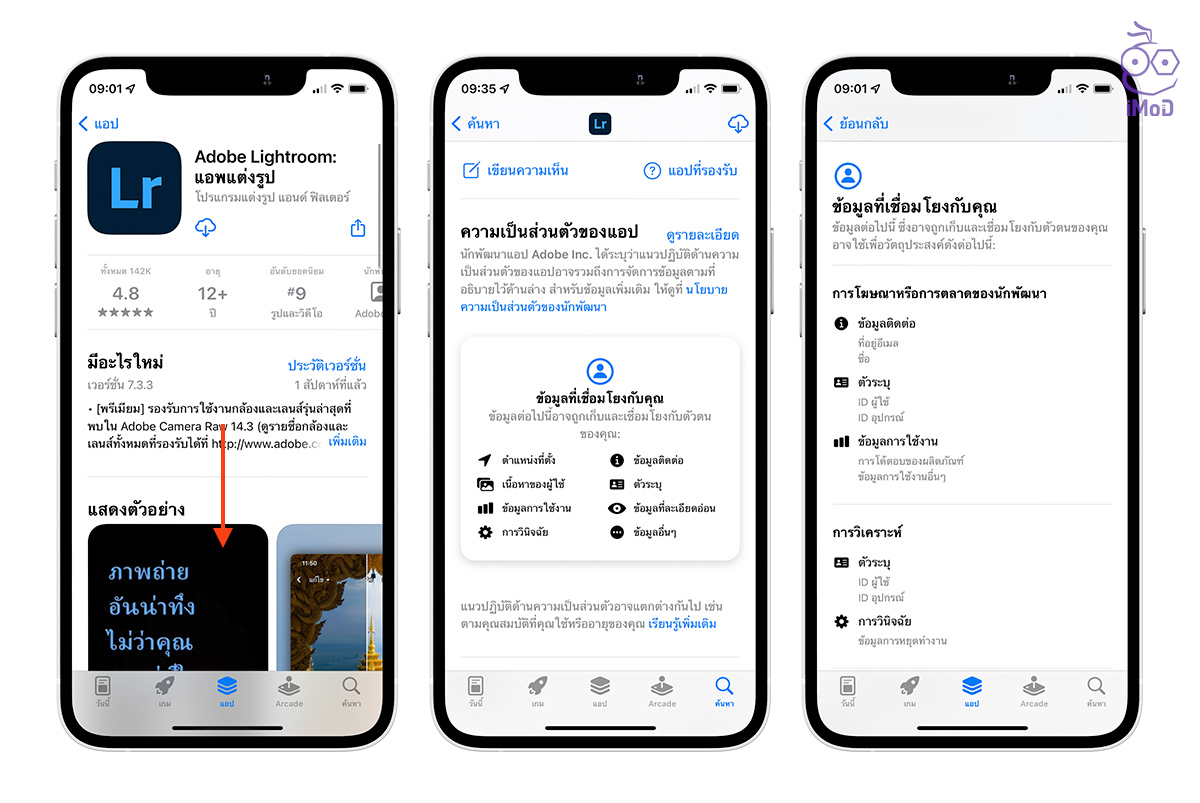
รวม 4 วิธี ตั้งค่าการอนุญาตแอปบน iPhone เพื่อความเป็นส่วนตัวมากขึ้น
1. ตรวจสอบรายงานความเป็นส่วนตัวของแอป
ใน iOS 15.2 มีฟีเจอร์ที่เรียกว่า รายงานความเป็นส่วนตัวของแอป ที่สามารถตรวจสอบได้ว่าแอปหรือเกมใช้ของมูลของเราอย่างไรบ้างและใช้ตามที่เราอนุญาตไว้หรือไม่
วิธีเช็คก็ง่าย ๆ เลย ไปที่ การตั้งค่า (Setting) > ความเป็นส่วนตัว (Privacy) > รายงานวามเป็นส่วนตัวของแอป (App Privacy Report) > ดูข้อมูลว่าแอปไหนใช้ข้อมูลอะไรบ้าง มีกิจกรรมผ่านเครือข่ายอะไรบ้าง ตรงตามที่เราอนุญาตไว้หรือไม่
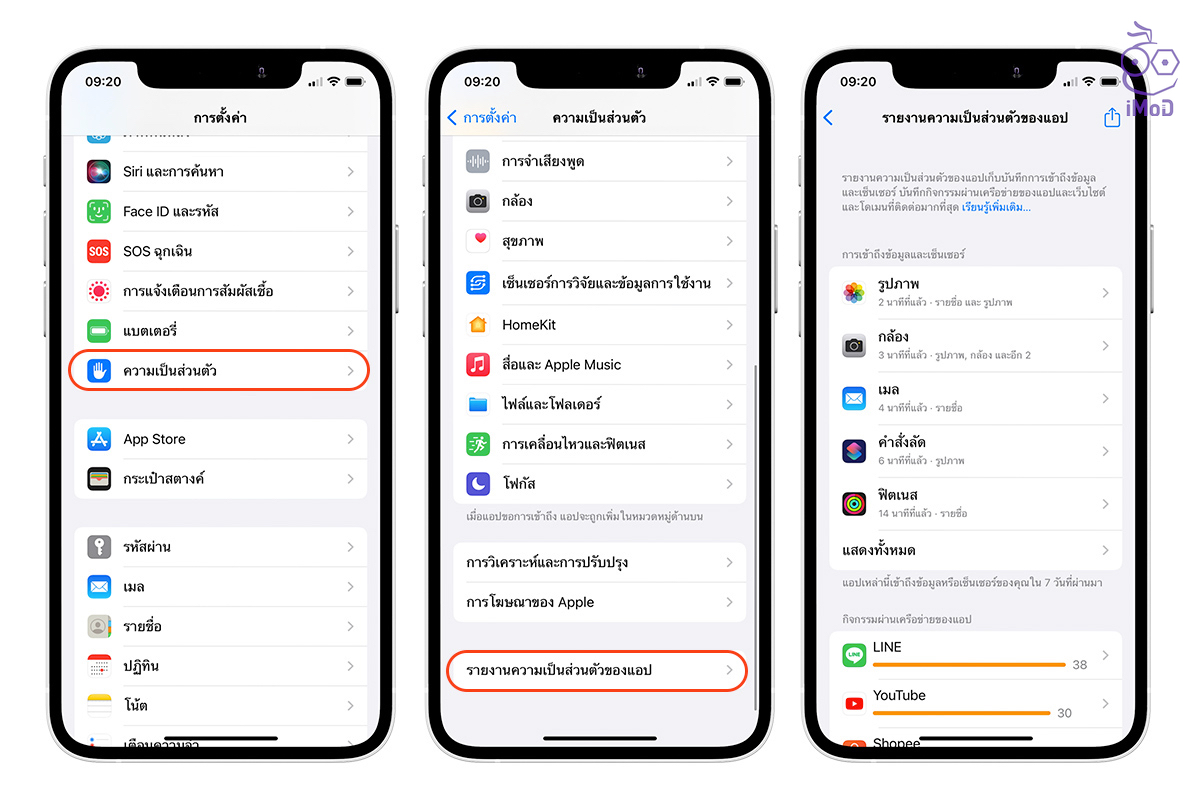
2. ตรวจสอบการอนุญาตแอป
เราสามารถควบคุมการอนุญาตของแอปเพื่อเข้าถึงข้อมูลบน iPhone ได้ โดยการเปิดหรือปิดให้ใช้งานข้อมูลแต่ละหมวดหมู่ เช่น การเข้าถึงข้อมูลรายชื่อ การเข้าถึงข้อมูลสุขภาพ การเข้าถึงกล้อง การเข้าถึงไมโครโฟน เป็นต้น
ไปที่ การตั้งค่า (Setting) > ความเป็นส่วนตัว (Privacy) > เลือกหมวดหมู่การเข้าถึง ตัวอย่างเลือก การเข้าถึงรายชื่อ > เลือกเปิดหรือปิดการเข้าถึงข้อมูล
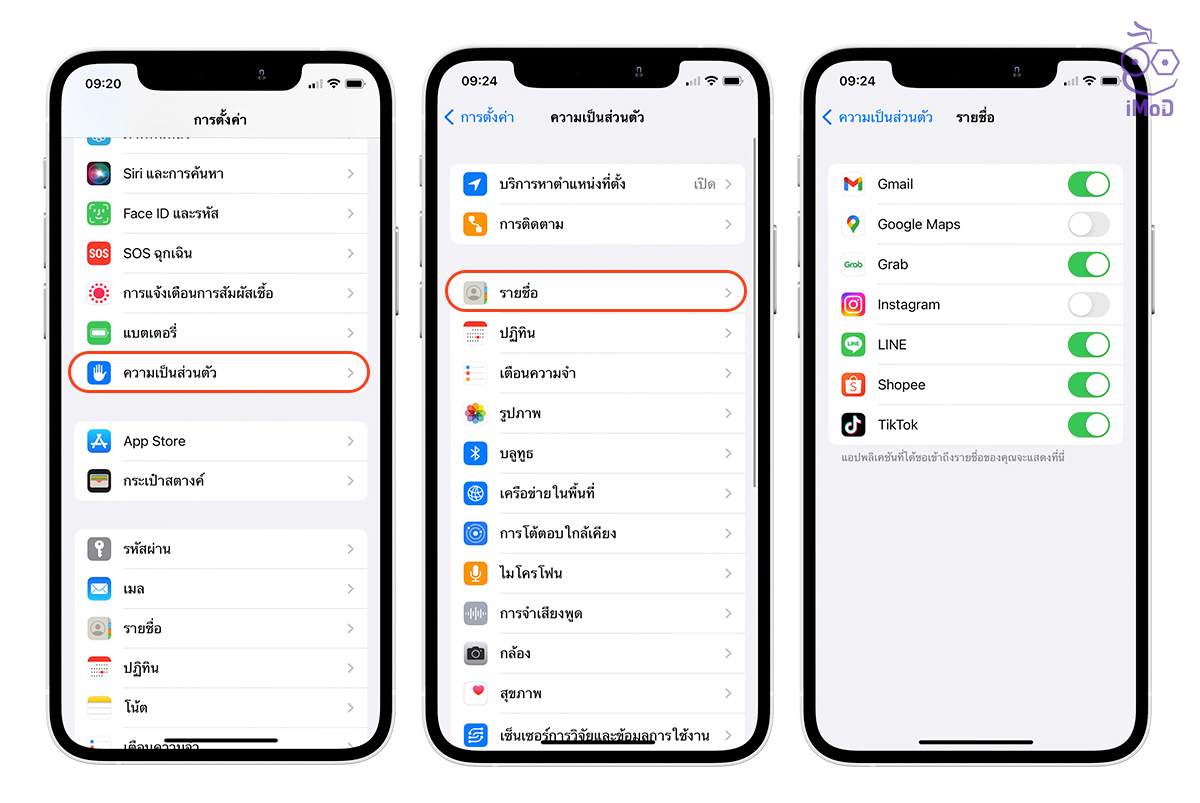
แอปไหนที่เราไม่ต้องการให้เข้าถึงข้อมูลก็ปิดใช้งานได้เลย ส่วนแอปไหนจำเป็นจะต้องใช้ข้อมูลก็เปิดใช้งานไว้นะคะ
3. ปิดใช้งาน Location Service
บางแอปจะใช้บริการตำแหน่งที่ตั้ง (Location Service) เพื่อติดตามว่าตำแหน่งที่ตั้งของเราตอนนี้คืออะไร แน่นอนว่าไม่จำเป็นที่ทุกแอปจะต้องทราบตำแหน่งที่ตั้งของเรา เราตั้งค่าตามความเหมาะสมได้
ไปที่ การตั้งค่า (Setting) > ความเป็นส่วนตัว (Privacy) > บริการหาตำแหน่งที่ตั้ง (Location Services)
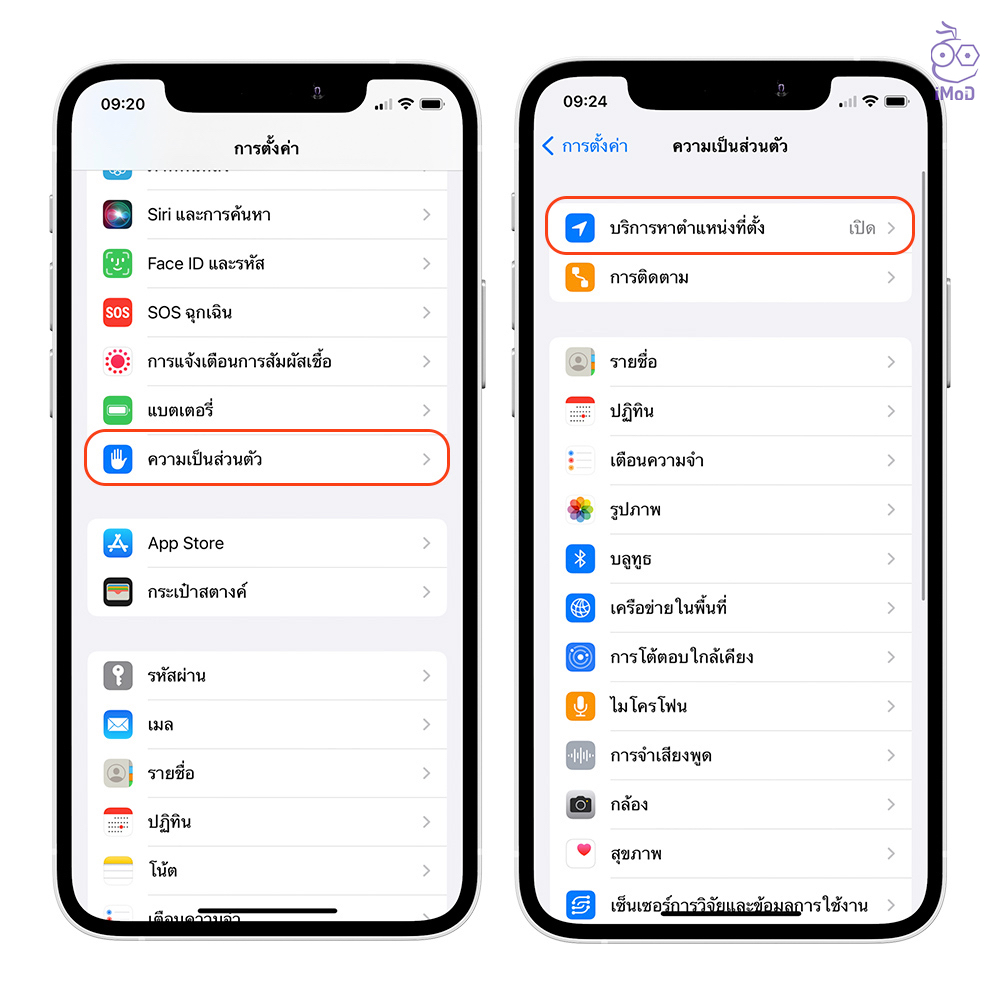
ตรวจสอบดูแแอปไหนที่ไม่จำเป็นต้องใช้ตำแหน่งที่ตั้งก็เลือกแอปนั้น แล้วตั้งค่าการอนุญาตการเข้าถึงตำแหน่งที่ตั้งเป็น ไม่เลย (Never) หรือแอปไหนที่จำเป็นต้องรู้ตำแหน่งที่ตั้งก็อาจจะตั้งค่าเป็น ขณะใช้งาน (While Using) เพื่ออนุญาตให้แอปเข้าถึงตำแหน่งที่ตั้งเมื่อเราเปิดแอป
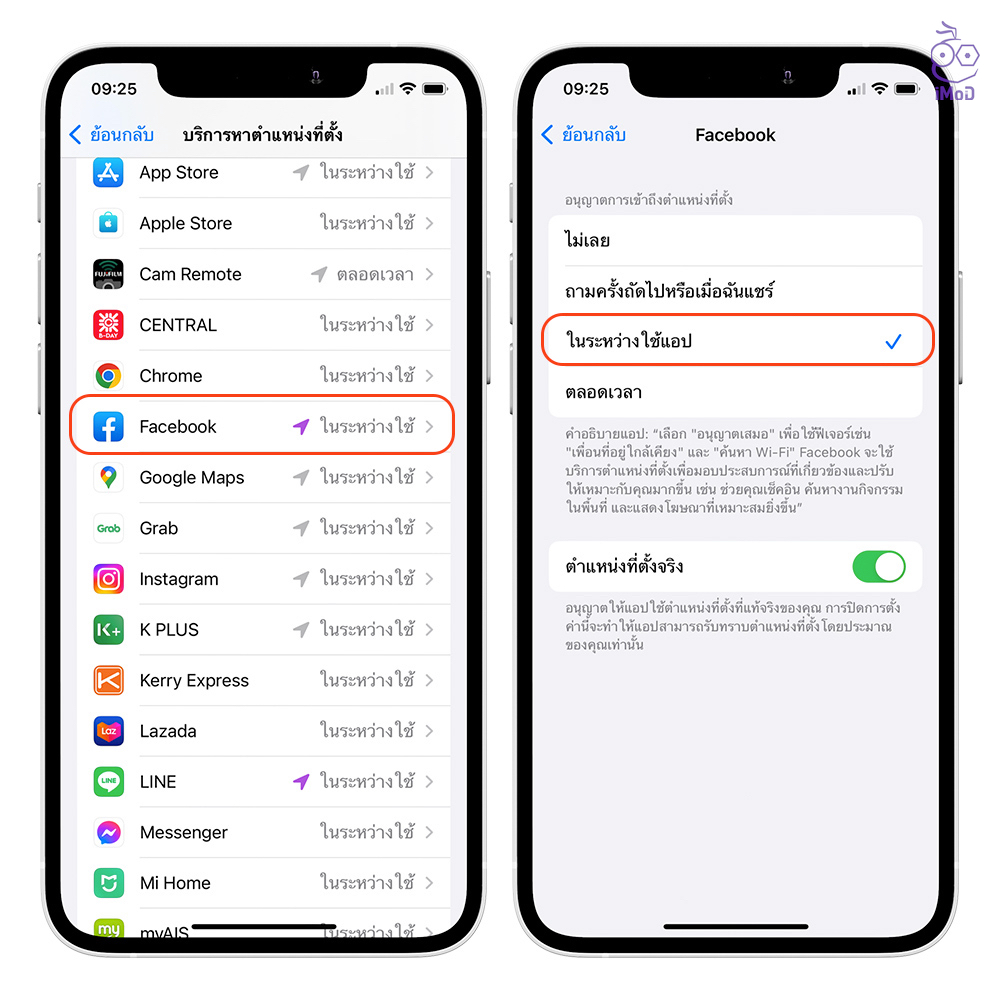
4. ปิดการอนุญาตการติดตาม
ปกติแล้วแอปจะติดตามกิจกรรมการใช้งานของเรา เพื่อปรับปรุงการโฆษณา สามารถติดตามข้ามเว็บไซต์และแอปได้ แต่ถ้าหากเราไม่ต้องการให้แอปใช้ข้อมูลของเราเพื่อติดตามกิจกรรมบนแอปและเว็บไซต์ของบริษัทอื่น ก็สามารถปิดใช้งานได้ หรือจะปิดการอนุญาตเฉพาะบางแอปก็ได้
ไปที่ การตั้งค่า (Setting) > ความเป็นส่วนตัว (Privacy) > การติดตาม (Tracking) > ปิด การอนุญาให้แอปขอติดตาม (Allow Apps to Request to Track)
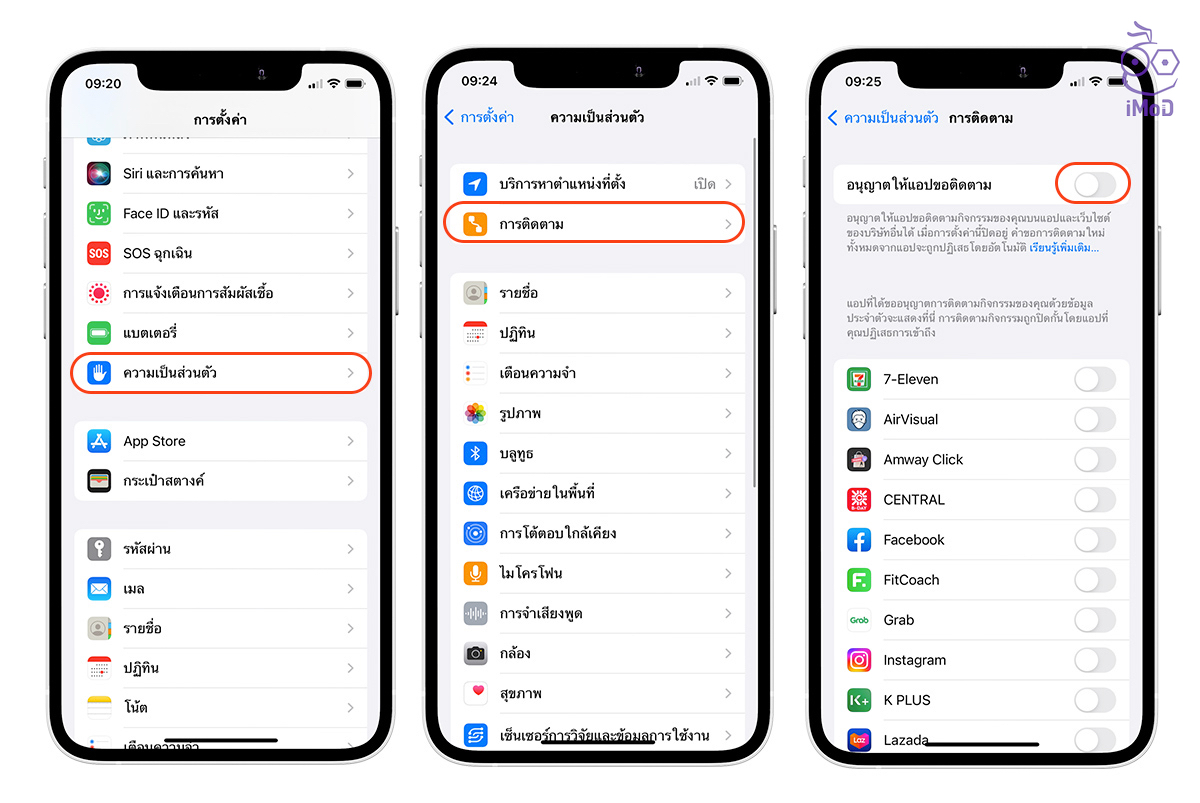
ทั้งหมดนี้ก็เป็นวิธีการตั้งค่าเพื่อจัดการการอนุญาตแอปบน iPhone ใครที่อยากเพิ่มความเป็นส่วนตัวในการใช้งาน ไม่ต้องการให้แอปหรือเว็บไซต์เข้าถึงหรือติดตามข้อมูล ก็สามารถตั้งค่าได้ตามการใช้งานเลยนะคะ
ที่มา iDropNews